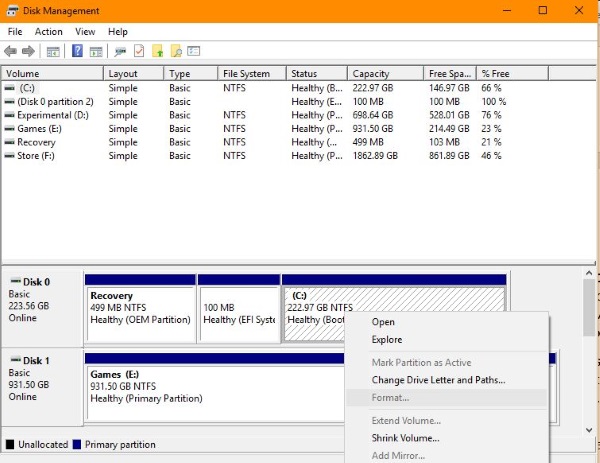Ik ken niemand meer die een dvd- of cd-station heeft. Nieuwe computers hebben ze niet, laptops, telefoons en tablets hebben ze niet en ik denk niet eens dat je ze nu op veel plaatsen kunt kopen. Sommigen van jullie gebruiken echter nog steeds cd's en dvd's, omdat ons vorige week werd gevraagd hoe je een cd-r of cd-rw in Windows moet formatteren. Omdat dit misschien iets is waar velen van jullie niet bekend mee zijn, ga ik het je laten zien.

Een CD-R is een single-write compact disc. U kunt er één keer op opnemen en het zo vaak gebruiken als u wilt lezen. Een CD-RW is een meervoudige herschrijfschijf, CD-Re-Writeable. U kunt meerdere keren van de schijf lezen en schrijven. Beide kwamen eind jaren 90 en begin 2000 veel voor, maar zijn grotendeels achterhaald door digitale opslag en downloads.
Ondanks dat het legacy-technologie is, hebben cd's en dvd's een aantal serieuze voordelen. Ze zijn niet vluchtig zoals digitale opslag, dus ze zullen niet per ongeluk worden verwijderd of verloren gaan als gevolg van hardwarestoringen. Ze zijn goedkoop, gemakkelijk te gebruiken en kunnen veel overleven. De technologie was naar moderne maatstaven traag en het is nog steeds mogelijk om een schijf te breken of te beschadigen.
Opslag is ook beperkt. Een cd kan 650 MB aan data of tot 74 minuten muziek bevatten. Een dvd kan tot 4,7 GB aan gegevens bevatten voor een enkelzijdige dvd en tot 9,4 GB voor een dubbelzijdige schijf.

Een cd-r of cd-rw formatteren in Windows
Het formatteren van een cd-r of cd-rw in Windows hangt af van de versie die u gebruikt. Ik zal Windows 7 en 8 behandelen, evenals Windows 10. Je hebt twee opties bij het voorbereiden van schijven. U kunt de standaardtools van Windows gebruiken of de tool die bij uw cd-brander is geleverd. Er zijn ook tools van derden als u meer opties wilt.
Ik zal me concentreren op Windows-tools.
Formatteer een cd-r of cd-rw in Windows 7 of 8
Het formatteren van een cd zou eigenlijk niet nodig moeten zijn, tenzij u een schijf met gegevens erop opnieuw wilt gebruiken. Als u een nieuwe schijf gebruikt, is deze al gereed voor gebruik. Ga als volgt te werk om een reeds gebruikte CD-RW-schijf te formatteren:
- Plaats de cd-rw in uw mediastation en wacht tot Windows het oppakt.
- Selecteer de schijf in Windows Verkenner.
- Klik met de rechtermuisknop en selecteer Opmaak.
- Selecteer UDF 2.01, UDF 2.50 of UDF 2.60 als het bestandssysteem, afhankelijk van de aangeboden opties.
- Selecteer Start en vervolgens OK om te bevestigen.
Het proces kan even duren, afhankelijk van de hoeveelheid gegevens op de schijf en uw computer. U krijgt bericht wanneer het proces is voltooid. U kunt dezelfde stappen ook voor dvd-rw's gebruiken.
Een cd-r of cd-rw formatteren in Windows 10
Het proces is vrijwel hetzelfde in Windows 10 als in de vorige editie. De meeste hulpprogramma's voor het maken van cd's en dvd's zijn verwijderd of verborgen omdat ze niet veel meer worden gebruikt. De formaatoptie met de rechtermuisknop is echter nog steeds aanwezig.
- Plaats de cd-rw in uw schijfstation en wacht tot Windows deze herkent.
- Klik met de rechtermuisknop op de schijf en selecteer Formatteren.
- Selecteer UDF 2.01, UDF 2.50 of UDF 2.60 als bestandssysteem.
- Selecteer Start en vervolgens OK om te bevestigen.
Je zou de mogelijkheid moeten hebben om al die bestandssystemen in Windows 10 te selecteren. Elk is compatibel met de meeste apparaten, maar de nieuwste 2.60 is degene die je moet kiezen als je nieuwere hardware gebruikt.
U kunt ook Schijfbeheer gebruiken in Windows 10 als u de voorkeur geeft.
- Plaats de schijf en wacht tot Windows deze in Verkenner heeft ingevuld.
- Klik met de rechtermuisknop op de Windows Start-knop en selecteer Schijfbeheer.
- Selecteer uw schijfstation en wacht tot het het middelste paneel vult.
- Klik met de rechtermuisknop op de partitie in het midden en selecteer Formatteren.
- Selecteer het bestandssysteem en Start zoals hierboven.
Een cd-r of cd-rw wissen in Windows
Formatteren en wissen zijn technisch gezien hetzelfde. Beide zullen de gegevens die op de schijf zijn opgeslagen overschrijven met een leeg bestandssysteem dat klaar is voor nieuwe gegevens. Formatteren wordt meestal gebruikt om een schijf voor te bereiden voor verder gebruik, terwijl het wissen van een schijf meestal wordt gebruikt om privégegevens te verwijderen voordat ze worden weggegooid.
Hoewel ze hetzelfde zijn, hebben ze allebei verschillende bedieningselementen.
Een cd-r of cd-rw wissen in Windows:
- Plaats de cd-rw in uw schijfstation en wacht tot Windows deze herkent.
- Klik met de rechtermuisknop op het station en selecteer Deze schijf wissen.
U zou dezelfde opties moeten zien als hierboven met betrekking tot bestandssysteem en bevestigingen en het proces duurt even lang.